Oprava: Problém s připojením klíčů Logitech MX k Bluetooth
Různé / / April 23, 2022
Bezdrátovou klávesnici Logitech MX Keys a Logitech K800 nelze srovnávat. Kromě toho, že je odolnější, lze jej používat současně se třemi zařízeními přes Bluetooth a má znatelně lepší zážitek ze psaní. Téměř v každé kategorii poskytují klíče MX lepší hodnotu.
Přesto se MX Key připojí k vašemu počítači pomocí Logitech Unifying Receiver. Tento dongle bude fungovat s jakýmkoli PC nebo Macem s portem USB-A, takže jej zapojte do jednoho a klávesnice by měla být okamžitě rozpoznána. Kromě toho lze kombinace kláves namapovat na různé zkratky pomocí softwaru Logitech Options.
V některých případech je však stále vidět, že se klíče Logitech MX Keys nepřipojují k Bluetooth. No, to je také důvod, proč jsme tady; v této příručce jsme popsali některé opravy, které vám pomohou vyřešit, že se klíče MX nepřipojují k problému Bluetooth. Začněme tedy s nimi:

Obsah stránky
-
Jak opravit problém Logitech MX Keys, který se nepřipojuje k Bluetooth
- Oprava 1: Znovu připojte klávesnici
- Oprava 2: Restartujte zařízení
- Oprava 3: Ujistěte se, že jsou MX klíče plně nabité
- Oprava 4: Zkontrolujte aktualizaci ovladače klávesnice
- Oprava 5: Aktualizujte svůj OS
- Oprava 6: Resetujte počítač
- Oprava 7: Zkontrolujte vnější poškození
- Oprava 8: Kontaktujte tým podpory
- Zabalit
Jak opravit problém Logitech MX Keys, který se nepřipojuje k Bluetooth
Zde jsou některé z nejlepších oprav, které pro vás máme a které můžete použít k vyřešení problému s připojením Logitech MX Keys k problému Bluetooth. Pokud tedy narazíte na tento problém, nezapomeňte postupovat podle těchto oprav:
Oprava 1: Znovu připojte klávesnici
Zkusili jste znovu připojit klávesnici k počítači? Existuje velká šance, že se vaše klíče MX nebudou moci připojit k vašemu počítači jen kvůli některým dočasným náhodným chybám. Proto vám doporučujeme zkusit znovu připojit klávesnici.
Než tak učiníte, nezapomeňte deaktivovat a poté povolit zařízení Bluetooth vašeho systému. Poté zapněte své klíče MX a zkontrolujte, zda se nyní mohou znovu připojit k počítači nebo ne. Pokud však stále nefunguje, nemějte obavy, protože v této příručce pro vás máme další opravy.
Oprava 2: Restartujte zařízení
Na našem PC pravidelně děláme hodně práce a náš systém začíná ukládat dočasná data všech procesů, které děláme. Někdy se však tyto soubory poškodí kvůli náhodným chybám nebo závadám, což vede k tomu, že naše systémy fungují špatně.
Dokud nerestartujete počítač, tento problém přetrvává, protože narušuje ostatní hardware v systému. Navíc, když je váš počítač restartován, všechny procesy na pozadí jsou ukončeny a dočasné soubory jsou odstraněny.
Tím budou vyřešeny různé problémy, se kterými se počítač se systémem Windows setká. Doporučujeme však, abyste před vyzkoušením kterékoli z výše uvedených oprav nejprve restartovali systém a ověřili, zda problém vyřeší.
Reklamy
Oprava 3: Ujistěte se, že jsou MX klíče plně nabité
Většinu času zapomínáme nabíjet naše externí zařízení, kvůli čemuž naše zařízení nefunguje správně. Proto musíte zkontrolovat, zda jsou baterie vašeho MX Key plně nabité nebo ne, protože slabá baterie může být také důvodem, proč se nepřipojuje k vašemu zařízení Bluetooth.
Nezapomeňte jej však nabíjet pomocí originálního kabelu. Nabíjejte jej však přibližně jednu hodinu a poté znovu zkontrolujte, zda problém přetrvává nebo ne.
Oprava 4: Zkontrolujte aktualizaci ovladače klávesnice
S jakoukoli současnou klávesnicí kompatibilní s USB ji výchozí ovladače dodané s operačním systémem Windows nainstalují jako zařízení plug-and-play. MX Keys však nabízí svůj vlastní software, který na vašem zařízení funguje správně.
Reklamy
Ovládá pouze klávesové zkratky klávesnice (obvykle další řada kláves v horní řadě). Musíte se tedy pokusit zkontrolovat, zda jsou ovladače vaší klávesnice aktualizovány nebo ne, a k tomu musíte provést následující kroky:
- Vyhledejte správce zařízení pomocí vyhledávacího pole na hlavním panelu a klepněte na Správce zařízení.
- Poté vyberte Klávesnice sekce pro její rozšíření. Pak, klikněte pravým tlačítkem myši na název zařízení, pro které chcete aktualizovat ovladač.
-
Vybrat Aktualizujte ovladače.
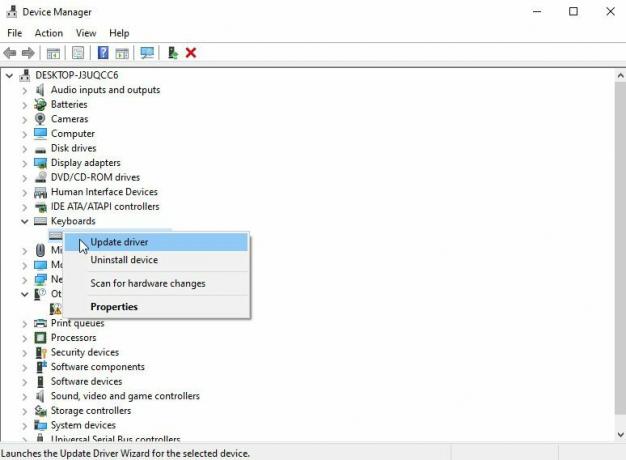
Oprava 5: Aktualizujte svůj OS
Pokud jste právě aktualizovali ovladače klávesnice, ale stále dochází k této chybě, může být na vině váš starší operační systém. Proto vám doporučujeme zkontrolovat systémový OS, pokud jste tak nedávno neučinili.
Nyní, pokud nevíte, jak to udělat, můžete jednoduše použít vyhledávací lištu Windows a vyhledat službu Windows Update. Z výsledků otevřete ten, který chcete.
Poté na další stránce stiskněte tlačítko Check for Updates a počkejte, až váš systém vyhledá a nainstaluje aktualizaci. Po dokončení těchto kroků restartujte zařízení a zjistěte, zda problém vyřešil.

Oprava 6: Resetujte počítač
Při obnově počítače je veškerý aktuální software vymazán, včetně všech problémů, které se vyskytly, a lze jej začít znovu od začátku. Pokud začnete z čistého stavu, bude pro vás snazší a rychlejší identifikovat a opravit tyto typy problémů, jakmile se objeví.
Poté budou problémy s připojením Bluetooth s klíči Logitech MX Keys automaticky vyřešeny. Pokud tedy nevíte, jak resetovat počítač se systémem Windows, pomohou vám tyto kroky:
- Zpočátku najeďte myší na Nastavení kliknutím na ikonu ozubeného kola v nabídce Start.
- Klikněte Systém.
- V levém podokně klikněte na Zotavení.
-
Resetujte tento počítač, Pokročilé spuštění a Přejít zpět na starší verzi Windows 10 jsou tři hlavní možnosti, které máte. Pro nový začátek vám doporučujeme vybrat možnost Resetovat tento počítač.
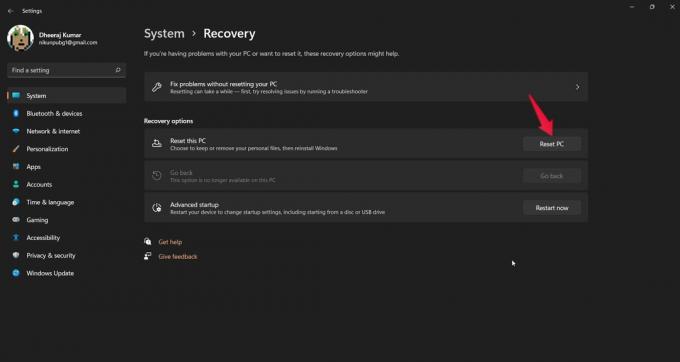
Oprava 7: Zkontrolujte vnější poškození
Existuje obrovská možnost, že vaše klíče MX mohou mít nějaké vnější poškození, kvůli kterému se nemusí připojit k Bluetooth.
Proto vám doporučujeme důkladně zkontrolovat klávesnici a zjistit, zda v ní není nějaké poškození, jako je promáčknutí, prasknutí atd. Pokud by však došlo k jakémukoli poškození na vnějším těle, pak se ujistěte, že zajdete do nejbližšího servisního střediska a opraví.
Oprava 8: Kontaktujte tým podpory
Bohužel předpokládejme, že vám žádná z těchto metod odstraňování problémů nepomůže, kromě kontaktování týmu podpory Logitech. V takovém případě nemáte jinou možnost, protože mohou mít nějaké opravy, které vám dále pomohou tuto chybu vyřešit. Použijte tedy uvedený odkaz a kontaktujte Úředník společnosti Logitech.
Zabalit
To je vše o tom, jak opravit klíče Logitech MX, které se nepřipojují k problému Bluetooth. Doufáme, že vám pomohly metody odstraňování problémů, které jsme popsali dříve v této příručce. Pokud však máte nějaké pochybnosti nebo dotazy nebo se s námi dokonce chcete podělit o další opravy, které jsme zde zapomněli zmínit, komentujte níže a dejte nám vědět.



